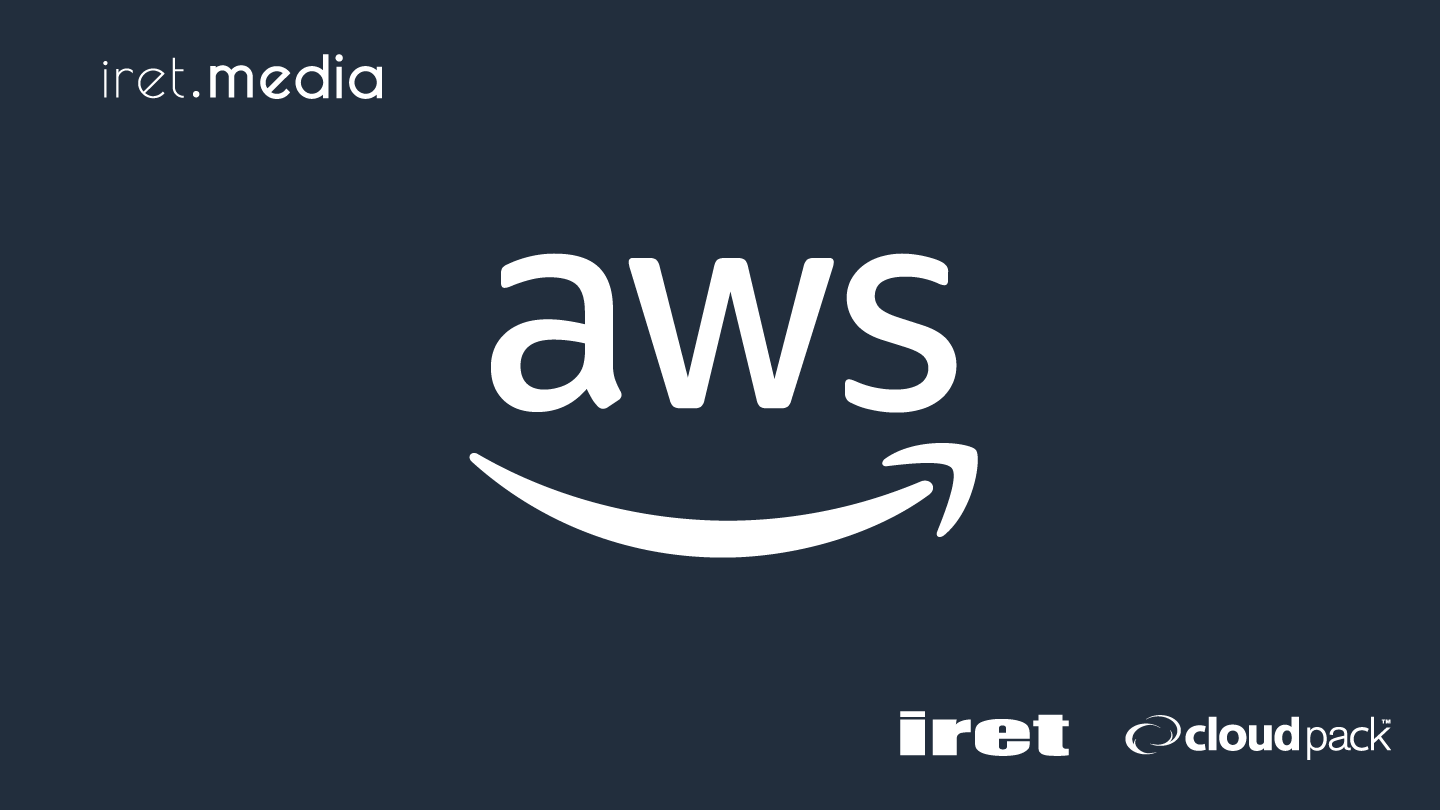こんにちは。カスタマー支援事業部の古川です。
この記事では、AWS認定試験をオンラインで受ける際の手順や注意事項について解説します。
オンライン受験を選択する理由
はじめに、オンラインの受験メリット、デメリットについて解説します。
メリットは試験会場に行かなくて良いことです。お金も時間も一切かかりません。加えて、自宅の自分の部屋という慣れた環境で落ち着いて受験することができます。
デメリットは事前に部屋の片付けが必要なこと、トラブルが起きる可能性があること、試験中にお手洗いに行けないことです。
事前準備
オンライン受験のための事前準備は3つ。部屋の片付け、システムテスト、身分証の用意です。
1.部屋の片付け
公式の案内によると、試験会場に持ち込めるものは1 台のデスクトップ PC またはノートブック PC、身分証、スマートフォン、飲み物のみです。それ以外の私物は、手の届かない範囲に置いておく必要があります。手の届かない範囲であれば、部屋から出す必要はありません。
ペットボトル等の飲み物を持ち込む場合は、ラベルを外しておきましょう。ゴミ箱や棚が近くにある場合、動かすように言われます。動かせない棚が視界に入る範囲にある場合は、布を被せておきましょう。
私の部屋のレイアウトはこんな感じです。このようにデスクの周りさえ綺麗にすれば問題ありません。試験にノートPCを使用する場合でも、デスクトップPCは置いたままで大丈夫です。
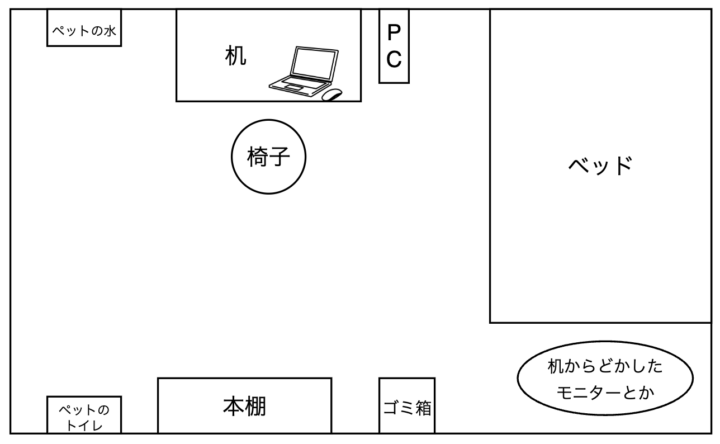
ノートPCでの受験をお勧めします。デスクトップPCの場合は下記の項目に注意しましょう。
- 試験中のヘッドフォン、イヤホンの使用は禁止のため、外部マイクを取り付ける必要がある。
- 音が出ないモニターを使用している場合は外部スピーカーが必要。
- ウェブカメラ必須
2.システムテスト
試験を開始の前にシステムテストを実行しましょう。必ず試験を受験するPCで行います。
ダッシュボードにログインし、受験する試験の鉛筆マークからViewをクリック。画面の案内に従ってPearson Vueのインストール、ネットワーク、カメラ、マイク、ビデオストリーミングのテストを行います。うまく行かない場合は有線接続にする、PCを再起動する、Pearson Vueを入れ直す等を試すと進めることが多いです。
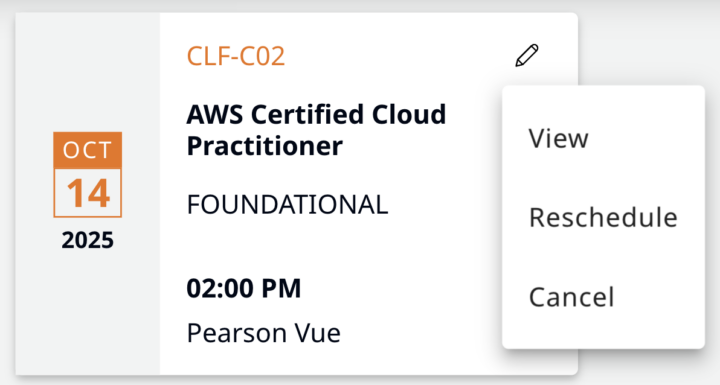
3.身分証の用意
事前準備の顔つきの公的な身分証明書が必要です。マイナンバーカード、運転免許証、パスポート等を用意しましょう。現住所と身分証の住所が一致するように注意してください。
受験の流れ
1.チェックイン
ダッシュボードから受験する試験をクリックすることで試験開始の30分前からチェックインできます。余裕を持って15分前までには行うと良いと思います。
2.システムテスト
事前準備のシステムテストと同じテストをもう一度行います。試験以外のアプリやブラウザを開いていないか、ソフトを使用してチェックされます。余分なものはタスクマネージャーから閉じましょう。
3.写真撮影
スマートフォンを使用して撮影していきます。身分証、自分の顔、デスクの前後左右の写真を撮影する必要があります。撮影が終わるとスマートフォンを手の届かない範囲に置くように言われます。試験中の連絡に使用することもあるため、部屋の中に置いておきましょう。
4.試験官と対面
待機画面で数分待つと、試験官からチャットでメッセージが届きます。腕時計をしていないか確認。メガネをしている場合は不正な機器やレンズではないか確認。PCを持ち上げて、カメラで机の周りの再確認が行われます。
この時にコツがあります
「PCを持ち上げて一歩下がり、机の正面を写してください。」「右側を写してください。」など次々とチャットが来ます。一気に済ませてしまいましょう。
はじめに PCを持ち上げ、一歩下がります。まずは立ち上がった状態でデスクの正面を2秒、右を2秒、左を2秒映します。(必要なら後ろも)次に少しかがみます。デスクの側面〜裏側が見えるように角度を変えて、同様に2秒ずつ映します。下から見上げる形です。
ここまで終わったらPCを机に置いて試験官のチャットを待ちましょう。一発で「ありがとうございます。確認できました。」と返ってくるはずです。
5.試験開始
画面が切り替わってチャットが自動で閉じ、試験開始です。
Q & A
チェックイン編
Q.チェックイン時間に遅刻してしまいそうです。試験は受けられますか?
A.15分までであれば受けられます。予約時間の15分以上遅れると受験はできません。返金もありません。
Q.システムテストが上手くいかず、試験開始時間を過ぎてしまいそうです。試験は受けられますか?
A.受けられます。最初にチェックインのボタンを押したのが試験の10分前。チェックインで躓き、試験開始時間を20分過ぎてしまいましたが問題なく受けられました。試験時間に影響はありません。
Q.ビデオストリーミングがうまくいきません。
A.PCの再起動またはPearson Vueの再インストールを試すことで解決する場合があります。
Q.写真撮影終了後、試験官と対面するまでどのくらいかかりますか?
5~10分ほどです。ただし、英語試験官を選ぶと1時間待ちだったという情報もあるため、日本語試験官をお勧めします。受験できる時間の選択肢が多いのは英語試験官です。
受験中編
Q.途中でインターネット接続やPCの充電が切れてしまったらどうなりますか?
A.再接続できれば問題ありません。カメラに映る範囲に収まっていれば設定等を開く、再起動する、LANケーブルを抜き差しする等をしても失格にはなりません。再接続後、チェックイン時と同様に机の周りをカメラで映すよう言われるので指示に従い、問題なければ再開できます。ただし、トラブル対処中も試験時間は進みます。
Q.画面がフリーズしてしまいました。どうしたらいいですか?
A.試験官に口頭で伝えましょう。少し待ってチャットが返ってくればチャットの指示に従い、チャットも開かないようであれば電源を落として再接続します。再接続後、チェックイン時と同様に机の周りをカメラで映すよう言われるので指示に従い、問題なければ再開できます。ただし、トラブル対処中も試験時間は進みます。
Q.突然マウスが動かなくなってしまいました。予備のマウスを取りに行くことはできますか?
A.予備のマウスが同じ部屋の中にある場合のみできます。口頭でマウスを取りにいきたいことを伝えるとなるべく早く取って戻って来るよう言われます。新しいマウスを試験官に見せてすぐに再開できます。
Q.部屋にペットがいても大丈夫ですか?
A.別の部屋に居てもらうことが望ましいですが、居ても試験は受験できます。試験中にペットに触れないよう言われます。試験中に邪魔されてしまい、ペットに触れて降ろしましたが問題ありませんでした。
まとめ
オンライン受験では試験会場に行くことなく、気軽に受験することができます。
一方でトラブルのリスクも考えられるため、丁寧に事前準備を行い、万全の体制で試験に挑みましょう。
最後まで読んでいただきありがとうございました。